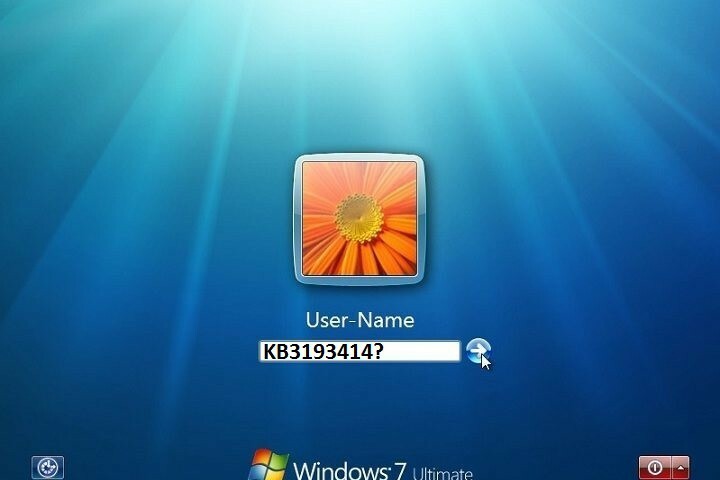Αυξήστε την απόδοση του υπολογιστή σας με την έκδοση 64-bit
- Εάν είστε χρήστης των Windows, μπορεί να έχετε συναντήσει τον όρο εκδόσεις 32-bit και 64-bit και τις μετρήσεις απόδοσής τους.
- Οι χρήστες των οποίων οι υπολογιστές έχουν περισσότερα από 4 GB μνήμης RAM μπορούν να το εκμεταλλευτούν και να αναβαθμίσουν το λειτουργικό τους σύστημα στην έκδοση 64 bit.

ΧΕΓΚΑΤΑΣΤΑΣΗ ΚΑΝΟΝΤΑΣ ΚΛΙΚ ΣΤΟ ΑΡΧΕΙΟ ΛΗΨΗΣ
Οι αποτυχίες ενημέρωσης των Windows μπορεί να είναι ενοχλητικές! Με το Fortect, θα απαλλαγείτε από σφάλματα που προκαλούνται από αρχεία που λείπουν ή είναι κατεστραμμένα μετά από μια ενημέρωση. Το βοηθητικό πρόγραμμα διατηρεί ένα αποθετήριο των αρχικών εκδόσεων αρχείων συστήματος των Windows και χρησιμοποιεί έναν αντίστροφο αλγόριθμο για να ανταλλάξει τις κατεστραμμένες με καλές.
- Κατεβάστε το Fortect και εγκαταστήστε το στον υπολογιστή σας.
- Ξεκινήστε τη διαδικασία σάρωσης του εργαλείου για να αναζητήσετε κατεστραμμένα αρχεία που είναι η πηγή των προβλημάτων.
- Κάντε δεξί κλικ Ξεκινήστε την επισκευή για την επίλυση προβλημάτων ασφάλειας και απόδοσης του υπολογιστή σας.
- Το Fortect έχει ληφθεί από 0 αναγνώστες αυτόν τον μήνα.
Εάν εξακολουθείτε να χρησιμοποιείτε μια έκδοση 32-bit των Windows 7, 8 ή ακόμα και παλαιότερες εκδόσεις των Windows, οι πιθανότητες είναι ότι θα εξαντληθεί η μνήμη σας πιο γρήγορα από όσο θα θέλατε. Ευτυχώς, υπάρχει μια λύση. αναβάθμιση του υπολογιστή σας σε 64-bit.
Ένα λειτουργικό σύστημα 64-bit είναι μια προηγμένη έκδοση ενός λειτουργικού συστήματος που μπορεί να έχει πρόσβαση σε περισσότερα από 4 GB μνήμης RAM σε έναν υπολογιστή. Είναι σημαντικό ότι εσείς ελέγξτε εάν το λειτουργικό σας σύστημα είναι 32-bit ή 64-bit πριν προχωρήσετε σε οποιεσδήποτε αναβαθμίσεις.
Γιατί να κάνω αναβάθμιση από 32-bit σε 64-bit;
Υπάρχουν καλοί λόγοι για να κάνετε αναβάθμιση από 32-bit σε 64-bit Windows. Για παράδειγμα;
- Περισσότερη μνήμη – Ένα λειτουργικό σύστημα 64-bit είναι ικανό να διευθυνσιοδοτεί πολύ περισσότερη μνήμη από ένα σύστημα 32-bit, επιτρέποντάς σας έτσι να εργάζεστε με μεγάλα αρχεία χωρίς να χρειάζεται να ανησυχείτε μήπως εξαντληθεί η μνήμη.
- Ταχύτερη επεξεργασία – Με την έκδοση 32 bit, περιορίζεστε στα 4 GB μνήμης RAM, αλλά με την έκδοση 64 bit, μπορείτε να χρησιμοποιήσετε έως και 16 exabyte μνήμης RAM. Αυτό σημαίνει ότι ο υπολογιστής σας θα μπορεί να εκτελεί προγράμματα πιο γρήγορα και πιο αποτελεσματικά.
- Μεγαλύτερη σταθερότητα – Η αναβάθμιση από 32-bit σε 64-bit κάνει στην πραγματικότητα το σύστημά σας πιο σταθερό επειδή χρησιμοποιεί λιγότερη μνήμη από πριν.
- Βελτιωμένη συμβατότητα – Το πιο σύγχρονο υλικό έχει σχεδιαστεί για πλατφόρμες 64-bit, επομένως η αναβάθμιση από 32-bit σε 64-bit θα επιτρέψει στο σύστημά σας να εκμεταλλευτεί πλήρως τη νεότερη τεχνολογία που είναι διαθέσιμη σήμερα.
- Περισσότερη ασφάλεια – Επειδή ένα λειτουργικό σύστημα 64-bit μπορεί να χρησιμοποιήσει περισσότερα από 4 GB μνήμης RAM, είναι λιγότερο ευάλωτο σε επιθέσεις από κακόβουλο λογισμικό που εκμεταλλεύεται τρύπες μνήμης ή άλλες ευπάθειες.
- Καλύτερη απόδοση – Θα δείτε μια συνολική βελτίωση στο πόσο γρήγορα ανταποκρίνεται ο υπολογιστής σας στην εισαγωγή σας, επειδή τα προγράμματα θα εκτελούνται πιο γρήγορα και θα χρησιμοποιούν λιγότερη χωρητικότητα CPU ενώ εκτελούνται.
Μπορώ να κάνω αναβάθμιση από 32-bit σε 64-bit;
Για να κάνετε αναβάθμιση από 32 bit σε 64 bit, πρέπει να βεβαιωθείτε ότι το σύστημά σας πληροί τις ελάχιστες απαιτήσεις για την έκδοση 64-bit των Windows. Μεταξύ άλλων ερωτήσεων που πρέπει να κάνετε στον εαυτό σας περιλαμβάνουν:
- Έχω περισσότερα από 4 GB μνήμης RAM και χρησιμοποιώ περισσότερα από 4 GB μνήμης RAM;
- Χρησιμοποιώ οθόνες υψηλής ανάλυσης ή εικονικές μηχανές;
- Χρησιμοποιώ εφαρμογές που χρησιμοποιούν πολλαπλούς πυρήνες;
Για να ελέγξετε τη συμβατότητα, ακολουθήστε τα παρακάτω βήματα:
- Κάνε κλικ στο Αρχικο ΜΕΝΟΥ και αναζητήστε Πληροφορίες συστήματος.
- Εγκατάσταση Τύπος συστήματος και αν διαβάζει Υπολογιστής που βασίζεται σε x64, μπορείτε να κάνετε αναβάθμιση σε 64-bit.
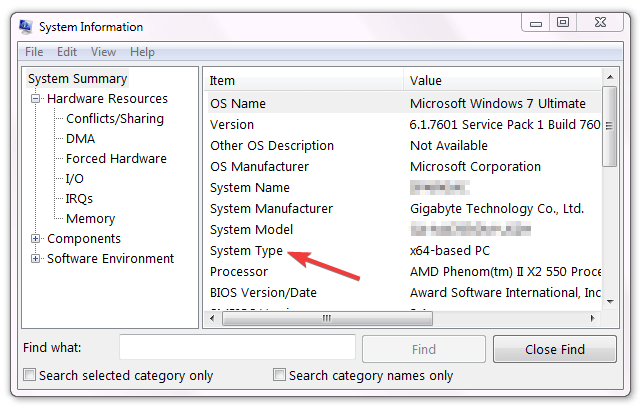
Πρέπει επίσης να βεβαιωθείτε ότι η CPU και τα προγράμματα οδήγησης είναι συμβατά με τα 64-bit. Για προγράμματα οδήγησης, ελέγξτε τον ιστότοπο του κατασκευαστή σας και αναζητήστε τις εκδόσεις προγραμμάτων οδήγησης 64-bit.
Για να ελέγξετε τη συμβατότητα της CPU:
- Χτύπα το Αρχή εικονίδιο, τύπος cmdκαι επιλέξτε Εκτελέστε ως διαχειριστής.

- Πληκτρολογήστε σετ επαγγελματίας και κάντε κλικ Εισαγω.
- Θα πρέπει τώρα να μπορείτε να πείτε εάν ο επεξεργαστής σας είναι συμβατός.
Συμβουλή ειδικού:
ΕΥΓΕΝΙΚΗ ΧΟΡΗΓΙΑ
Ορισμένα ζητήματα υπολογιστή είναι δύσκολο να αντιμετωπιστούν, ειδικά όταν πρόκειται για αρχεία συστήματος και αποθετήρια των Windows που λείπουν ή είναι κατεστραμμένα.
Φροντίστε να χρησιμοποιήσετε ένα ειδικό εργαλείο, όπως π.χ Fortect, το οποίο θα σαρώσει και θα αντικαταστήσει τα σπασμένα αρχεία σας με τις νέες εκδόσεις τους από το αποθετήριο του.
Εάν όλα είναι ελεγμένα, προχωρήστε στον παρακάτω οδηγό.
Πώς μπορώ να αναβαθμίσω τα Windows 7 από 32-bit σε 64-bit;
- Μπορείς είτε λήψη αρχείων ISO των Windows 7 ή εισάγετε τη δισκέτα εγκατάστασης των Windows 64-bit στο DVD ROM και, στη συνέχεια, επανεκκινήστε τον υπολογιστή.
- Πατήστε οποιοδήποτε πλήκτρο για εκκίνηση από το DVD.
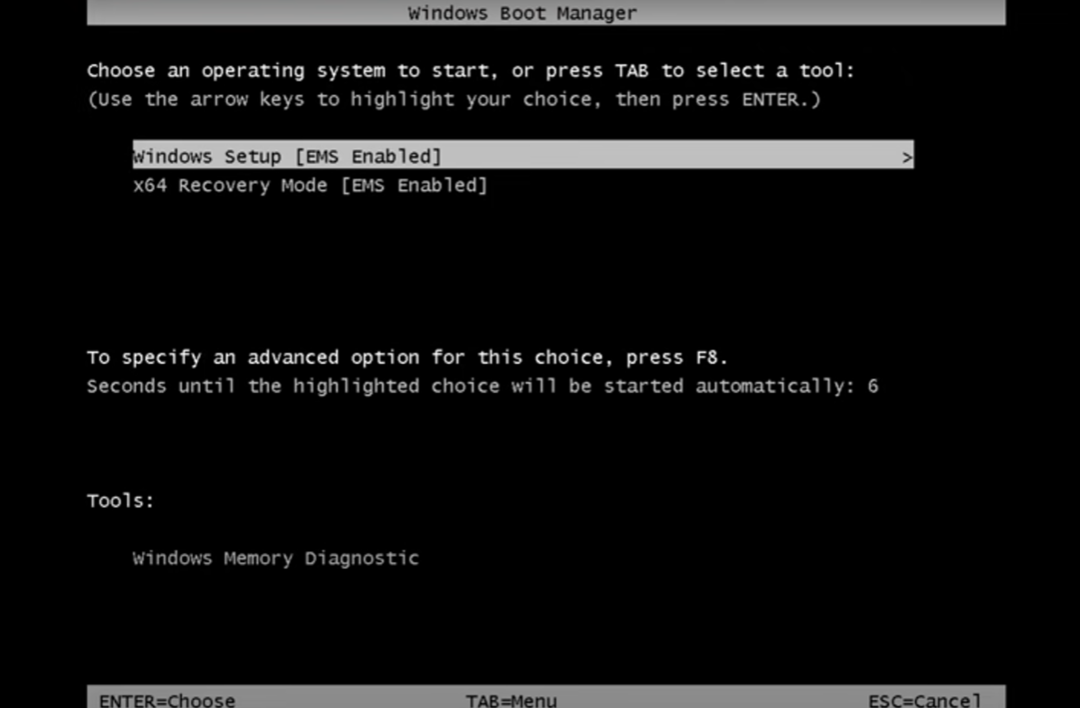
- Τα αρχεία εγκατάστασης των Windows 7 θα φορτωθούν. Κάντε κλικ για να επιλέξετε την προτιμώμενη γλώσσα και άλλες προτιμήσεις και, στη συνέχεια, κάντε κλικ Εγκατάσταση τώρα στο επόμενο παράθυρο.
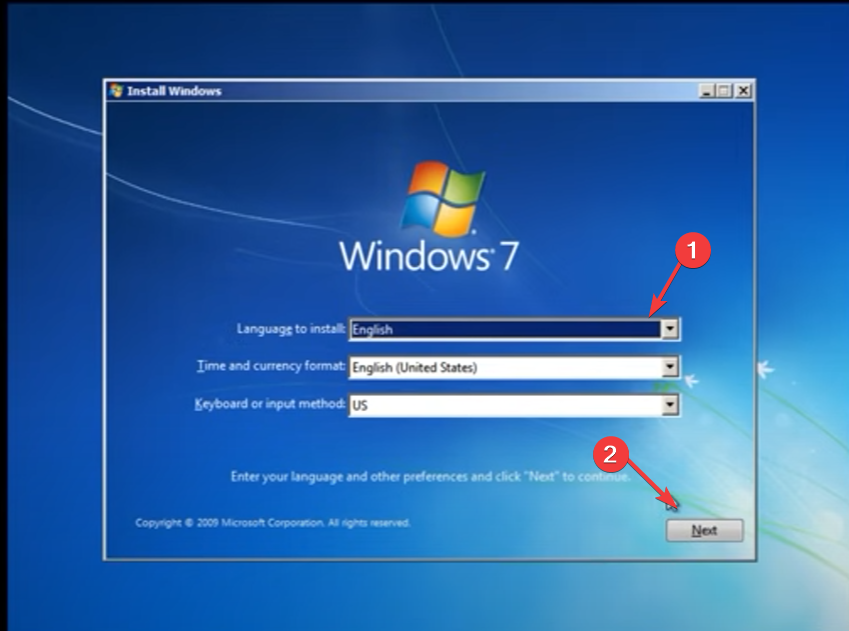
- Αποδεχτείτε τους όρους άδειας χρήσης και κάντε κλικ Επόμενο.
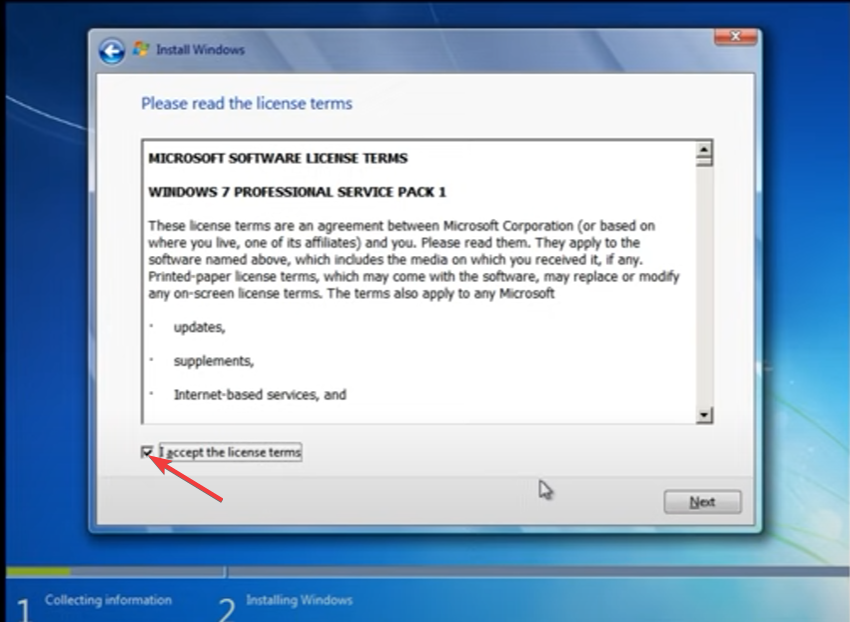
- Επιλέγω Αναβαθμίζω εγκατάσταση.
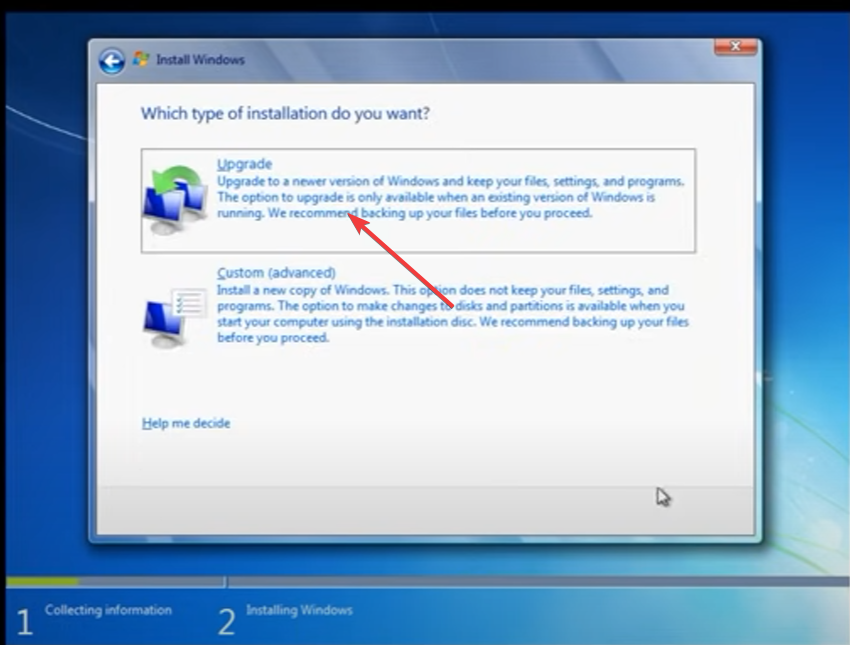
- Επιλέξτε ένα διαμέρισμα δίσκου όπου θέλετε να εγκαταστήσετε τα Windows και κάντε κλικ Επόμενο.
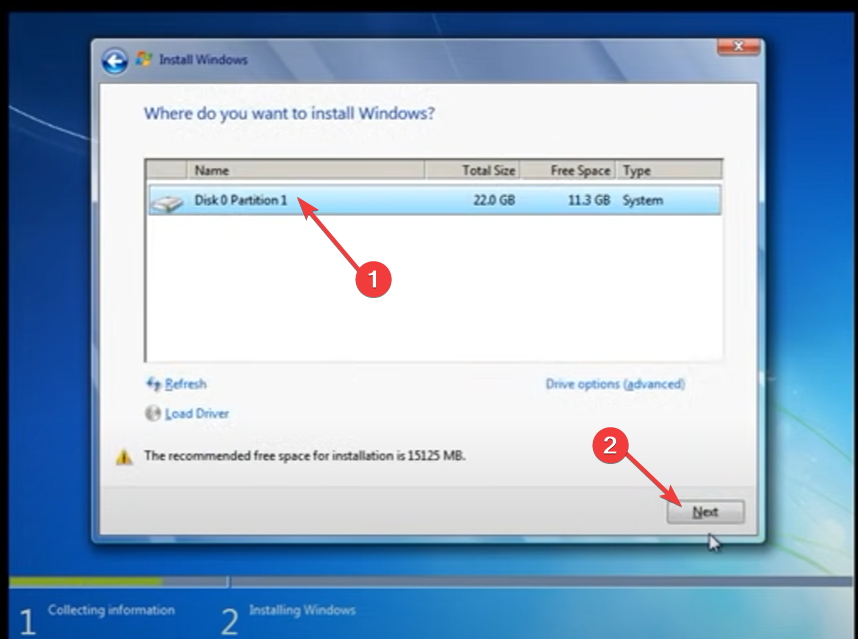
- Περιμένετε να ολοκληρωθεί η εγκατάσταση των Windows.
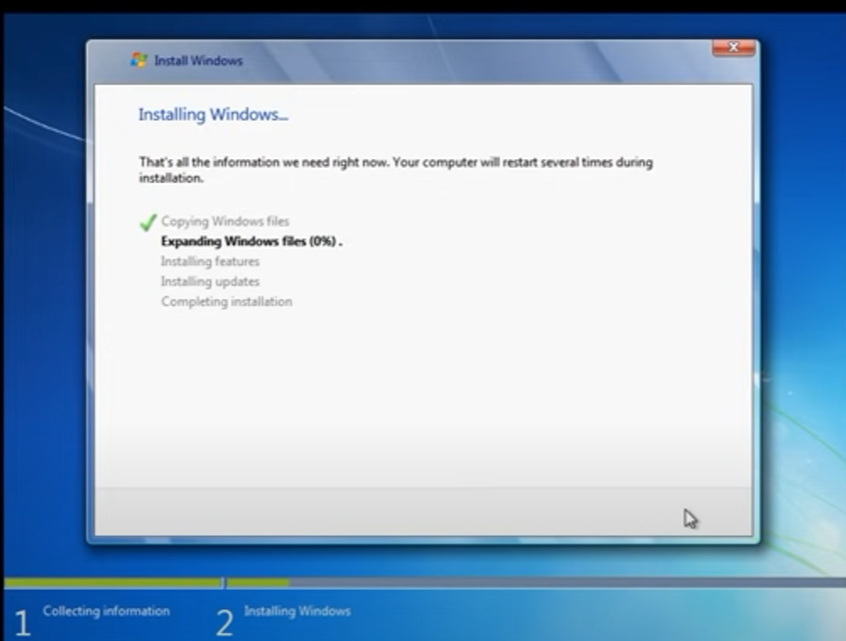
Μπορείτε επίσης να ακολουθήσετε τα ίδια βήματα μόνο αυτή τη φορά να εκτελέσετε μια καθαρή εγκατάσταση και να επαναχρησιμοποιήσετε τον ίδιο αριθμό-κλειδί προϊόντος που χρησιμοποιήσατε για την έκδοση 32-bit για αναβάθμιση σε 64-bit.
- Πώς να εμφανίσετε το εικονίδιο δικτύου στη γραμμή εργασιών στα Windows 10 & 7
- Τα Windows 7 κλείνουν τυχαία: 7 τρόποι για να το διορθώσετε για καλό
Μπορώ να εγκαταστήσω Windows 64-bit σε 32-bit;
Ναι, μπορείτε να εγκαταστήσετε τα Windows 64-bit σε ένα σύστημα 32-bit, αλλά δεν πρέπει να το κάνετε. Αν και είναι δυνατή η εγκατάσταση μιας έκδοσης 64-bit των Windows σε μια μηχανή 32-bit, δεν συνιστάται λόγω προβλημάτων συμβατότητας με κάποιο λογισμικό και υλικό.
Αυτή δεν είναι μια υποστηριζόμενη διαμόρφωση και μπορεί να προκαλέσει προβλήματα στη γραμμή. Το λογισμικό 64 bit δεν μπορεί να εκτελεστεί σε λειτουργία 32 bit, επομένως αν προσπαθήσετε να εκτελέσετε εφαρμογές 64 bit στον υπολογιστή σας, θα διακοπούν.
Υπάρχουν επίσης ορισμένοι σημαντικοί περιορισμοί που πρέπει να θυμάστε:
- Δεν μπορείτε να εκτελέσετε εφαρμογές 32 bit στην έκδοση 64 bit των Windows. Είναι εύκολο να διαφοροποιήστε μια εφαρμογή 32 bit από μια εφαρμογή 64 bit.
- Ορισμένα προγράμματα οδήγησης θα λειτουργούν μόνο με την έκδοση 32-bit των Windows.
- Η έκδοση 64-bit των Windows ενδέχεται να μην υποστηρίζει όλα τα στοιχεία υλικού της διαμόρφωσης υλικού του υπολογιστή σας, όπως κάρτες βίντεο ή προσαρμογείς δικτύου.
Και αυτός είναι ο τρόπος με τον οποίο μπορείτε να αναβαθμίσετε εύκολα από μια έκδοση 32-bit σε μια έκδοση 64-bit στα Windows 7. Έχουμε επίσης ένα κόλπο στα μανίκια μας για το πώς μπορείτε συνεχίστε να χρησιμοποιείτε τα Windows 7 για πάντα εάν δεν είστε λάτρης των πιο πρόσφατων επαναλήψεων από τη Microsoft.
Εάν είστε ακόμα στο φράχτη, έχουμε μια ολοκληρωμένη σύγκριση των Windows 11 έναντι των Windows 7 για να σας βοηθήσει να πάρετε μια τεκμηριωμένη απόφαση.
Ενημερώστε μας για τυχόν προβλήματα που ενδέχεται να αντιμετωπίσατε κατά την αναβάθμιση στην παρακάτω ενότητα σχολίων.
Εξακολουθείτε να αντιμετωπίζετε προβλήματα;
ΕΥΓΕΝΙΚΗ ΧΟΡΗΓΙΑ
Εάν οι παραπάνω προτάσεις δεν έχουν λύσει το πρόβλημά σας, ο υπολογιστής σας ενδέχεται να αντιμετωπίσει πιο σοβαρά προβλήματα με τα Windows. Προτείνουμε να επιλέξετε μια λύση all-in-one όπως Fortect για την αποτελεσματική επίλυση προβλημάτων. Μετά την εγκατάσταση, απλώς κάντε κλικ στο Προβολή & Διόρθωση κουμπί και μετά πατήστε Ξεκινήστε την επισκευή.